
Wie übertrage ich Daten von Oppo auf OnePlus? Leicht zu lösen!

„Wie übertrage ich Daten von einem alten Gerät auf ein neues OnePlus-Gerät?“
„Wie übertrage ich Daten von meinem alten Android auf OnePlus One?“
...
Wenn Sie kürzlich ein neues OnePlus-Telefon gekauft haben und Ihre Dateien von Ihrem alten OPPO-Telefon übertragen möchten, fragen Sie sich möglicherweise, wie Sie dies tun können, ohne wichtige Dateien oder Einstellungen zu verlieren. In diesem Artikel zeigen wir Ihnen, wie Sie Daten mit drei verschiedenen Methoden von OPPO auf OnePlus übertragen.

Coolmuster Mobile Transfer ist der einfachste Weg, Daten von OPPO zu OnePlus zu übertragen. Es handelt sich um eine leistungsstarke und benutzerfreundliche Software, mit der Sie Daten mit einem Klick zwischen verschiedenen Geräten übertragen können. Egal, ob Sie Ihre Daten von Android zu iOS , von iOS zu Android oder zwischen Android Geräten übertragen möchten, Coolmuster Mobile Transfer ermöglicht Ihnen die problemlose Übertragung von Dateien. Es ist die beste Option für Sie, Ihre Daten plattformübergreifend zu verwalten.
Hier sind einige der großartigen Funktionen dieses Tools:
Um Dateien mit Coolmuster Mobile Transfer von OPPO auf OnePlus zu übertragen, befolgen Sie einfach die folgenden Schritte:
01 Laden Sie Mobile Transfer herunter und installieren Sie es auf Ihrem Computer. Verbinden Sie Ihr OPPO- und OnePlus-Telefon über USB-Kabel mit dem Computer. Das Programm erkennt sie und zeigt sie auf dem Bildschirm an. Stellen Sie sicher, dass Ihr OPPO-Telefon das Quellgerät und Ihr OnePlus-Telefon das Zielgerät ist. Sie können die Positionen bei Bedarf mit der Schaltfläche „Wechseln“ ändern.

02 Wählen Sie im mittleren Bereich die zu übertragenden Dateitypen aus. Sie können je nach Bedarf alle oder einige auswählen. Klicken Sie anschließend auf „Kopieren starten“, um den Übertragungsvorgang zu starten. Warten Sie, bis der Vorgang abgeschlossen ist. Trennen Sie Ihre Telefone während des Vorgangs nicht.

Dies ist der schnellste Weg, da OnePlus Clone Phone eine integrierte Funktion von OnePlus-Telefonen ist. Mit dieser intelligenten App können Sie Ihre Dateien von Ihrem alten Telefon auf Ihr neues OnePlus-Gerät übertragen . Sie unterstützt verschiedene Dateitypen. Mit OnePlus Switch können Sie Ihre Daten auf Ihrem Computer sichern oder aus einer vorherigen Sicherung wiederherstellen.
Installieren Sie die OnePlus Clone Phone-App aus dem Google Play Store auf Ihrem OPPO-Telefon und befolgen Sie diese Schritte:
Schritt 1. Öffnen Sie auf Ihrem OnePlus-Telefon die App „Einstellungen“, tippen Sie auf „System > OnePlus Switch“, tippen Sie auf „Dies ist das neue Gerät“ und wählen Sie OPPO als Marke Ihres alten Telefons aus.
Schritt 2. Öffnen Sie auf Ihrem OPPO-Telefon die OnePlus Switch-App und tippen Sie auf „Dies ist das alte Gerät“.
Schritt 3. Scannen Sie den auf Ihrem OnePlus-Telefon angezeigten QR-Code mit der Kamera Ihres OPPO-Telefons.
Schritt 4. Wählen Sie die Datentypen aus, die Sie übertragen möchten, z. B. Kontakte, Nachrichten, Fotos, Videos, Musik, Apps usw. Tippen Sie dann auf „Start“ und warten Sie, bis die Übertragung abgeschlossen ist.

Sobald dies erledigt ist, können Sie Ihre Daten auf Ihrem OnePlus-Telefon überprüfen und Ihr neues Gerät genießen.
Haben Sie das Problem, dass OnePlus Switch nicht funktioniert? Klicken Sie hier, um die Lösung zu finden.
Was passiert, wenn der OnePlus-Schalter nicht funktioniert? (Fehlerbehebung und Alternative)Google Backup ist eine weitere praktische Methode zum Übertragen von Daten von OPPO zu OnePlus, da es Ihr Google-Konto verwendet, um Ihre Daten geräteübergreifend zu synchronisieren. Stellen Sie lediglich sicher, dass Sie Ihre Daten auf Ihrem OPPO-Telefon mit Google Backup gesichert und sich auf Ihrem OnePlus-Telefon mit demselben Google-Konto angemeldet haben.
Hier sind die Schritte:
Schritt 1. Öffnen Sie auf Ihrem OPPO-Telefon die App „Einstellungen“ und tippen Sie auf „System“ > „Sichern und zurücksetzen“ > „Sichern und Wiederherstellen“ > „Google-Backup“.
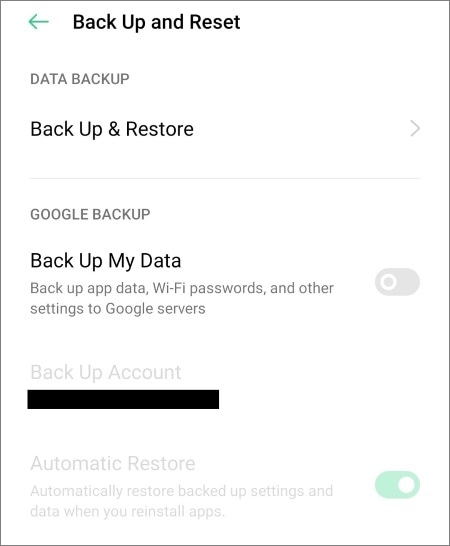
Schritt 2. Aktivieren Sie den Schalter für „Auf Google Drive sichern“ und wählen Sie die Datentypen aus, die Sie sichern möchten. Klicken Sie anschließend auf „Jetzt sichern“ und warten Sie, bis die Sicherung abgeschlossen ist.
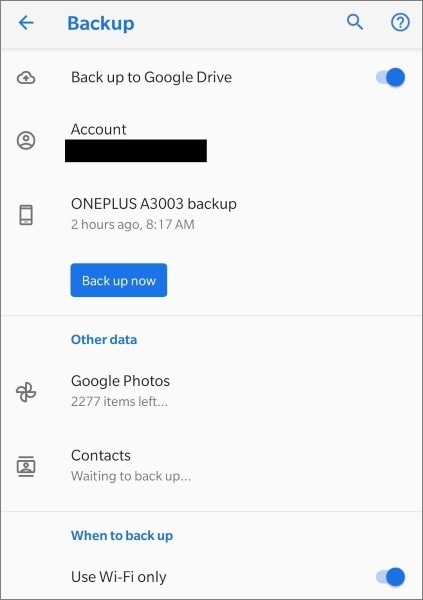
Schritt 3. Öffnen Sie auf Ihrem OnePlus-Telefon die App „Einstellungen“ und tippen Sie auf „System“ > „Sichern & Zurücksetzen“ > „Sichern & Wiederherstellen“ > „Google-Sicherung“. Aktivieren Sie anschließend den Schalter für „Aus Google Drive wiederherstellen“ und wählen Sie die Datentypen aus, die Sie wiederherstellen möchten.
Schritt 4. Tippen Sie auf „Jetzt wiederherstellen“ und warten Sie, bis die Wiederherstellung abgeschlossen ist.
In den obigen Abschnitten haben wir drei Methoden zum Übertragen von Daten von OPPO auf Oneplus besprochen: Coolmuster Mobile Transfer , OnePlus Switch und Google Backup. Jede Methode hat ihre eigenen Vor- und Nachteile, abhängig von Ihren Bedürfnissen und Vorlieben. Hier ist eine kurze Zusammenfassung der einzelnen Methoden:
Wir hoffen, dieser Artikel hat Ihnen geholfen, die beste Methode zur Datenübertragung von OPPO zu Oneplus zu finden. Wenn Sie Fragen oder Feedback haben, hinterlassen Sie bitte unten einen Kommentar.
Weitere Artikel:
OPPO-Dateiübertragung – 5 Möglichkeiten zum Übertragen von Dateien vom OPPO-Mobiltelefon auf den PC
OPPO-Datenwiederherstellung: Gelöschte Dateien in OPPO wiederherstellen (schnell und einfach)
[Gelöst] Wie überträgt man Daten auf 3 leistungsstarke Arten von OPPO zu Vivo?
Wie kann ich OPPO mit einem Klick sichern und wiederherstellen? (3 einfache Möglichkeiten)





